在windows系统中,桌面会放置很多常用程序的快捷方式,让用户更方便的找到软件并快速访问,不过由于一些用户工作量较大,很多东西放到桌面上而导致了桌面图标显示缓慢,严重降低了用户体验。Win7系统开机后桌面图标显示慢怎么办?下面装机之家分享一下开机后桌面图标显示慢的解决方法。
Win7系统开机后桌面图标显示慢解决方法
1、按住键盘上的“Win+R”组合键快速地调出运行对话框,然后在运行窗口中输入“regedit”命令并按下回车,即打开注册表编辑器。如图所示:
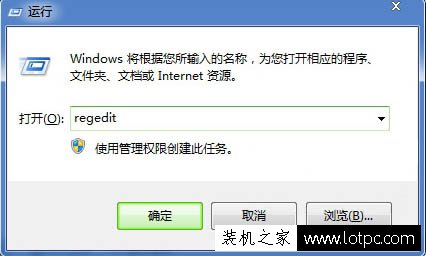
2、接着在打开的深度win7纯净版注册表编辑器中,从左侧分别展开如下分支:“HKEY_LOCAL_MACHINE / SOFTWARE / Microsoft / Windows / CurrentVersion / Explorer”,然后在右侧窗格中找到键值名为“Max Cached Icons”。如果查找到不到该键值,可以在右侧窗口中空白位置处“新建”-“字符串值”,然后再将其重命名为“Max Cached Icons”。如图所示:
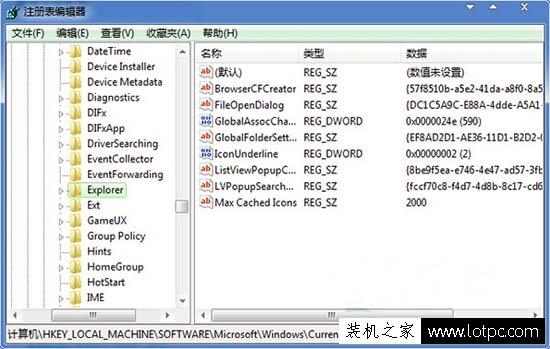
3、双击打开“Max Cached Icons”键值,进入字符串值编辑窗口,然后将数据修改为“8192”,再点击确定按钮即可完成设置。如图所示:
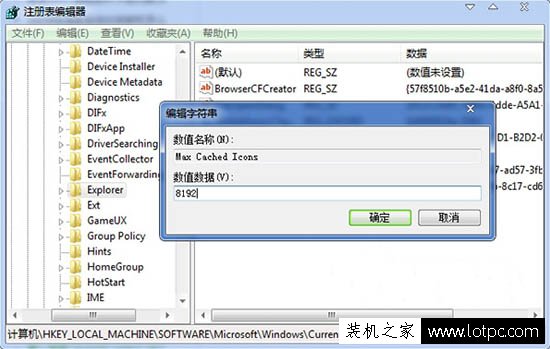
以上就是装机之家分享的Win7系统开机后桌面图标显示慢的解决方法,通过以上的方法操作,就算用户桌面上放再多的图标,也可以很快的显示出现。

















